„Skladbu nelze přehrát, protože nejste přihlášeni k Apple Music.‘
‚Abyste mohli přehrávat skladby Apple Music, musíte být přihlášeni do Apple Music.‘
Mnoho uživatelů se setkává s touto frustrující chybovou zprávou iTunes, když se snaží poslouchat Apple Music nebo přidávat nové skladby do své knihovny. Stává se to, i když jste již přihlášeni a zdá se, že by se to mohlo stále objevovat bez ohledu na to, jaké opravy zkusíte.
Nezdá se, že by vyskakovací okno mělo běžnou příčinu. Někteří uživatelé jej získají při streamování nové hudby, jiní při poslechu předem stažených skladeb. Zdá se, že to většinou ovlivňuje uživatele Windows, ale objevilo se i v macOS.
Díky této nepředvídatelnosti je řešení obtížného problému. Zdá se, že různá řešení fungují pro různé uživatele. Níže jsme tedy sestavili vše, co byste mohli chtít vyzkoušet, a navrhujeme, abyste si prošli seznam.
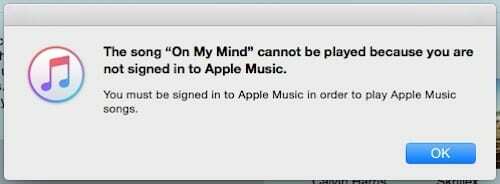
Obsah
- Související příspěvky:
-
Potenciální řešení
- Aktualizujte svůj software
- Přepněte na rádio a přepněte zpět
- Zobrazit skladbu v Apple Music
- Odebrat stažené soubory
- Smazat skladby
- Odhlaste se a znovu se přihlaste
- Odinstalujte a znovu nainstalujte iTunes
- Související příspěvky:
- Synchronizujte hudbu mezi zařízeními pomocí hudební knihovny iCLoud
- Řazení skladeb, alb a opakování skladeb v Apple Music
- Oprava Apple Music nefunguje na iPhone / iPad
- Nastavení a používání Apple Music
- Jak mohu vypnout Apple Music?
Potenciální řešení
Někteří uživatelé zjistili, že následující řešení nabízejí dočasná řešení, jiní je považovali za trvalou opravu. Jediný způsob, jak to můžete vědět, je vyzkoušet každou položku postupně.
Sepsali jsme je od nejjednodušších po nejtěžší a navrhujeme postupovat odshora dolů. Ponechte si tento příspěvek v záložkách, abyste mohli snadno pokračovat tam, kde jste skončili, a znovu se objeví vyskakovací okno.
Pokud jste se dostali až na konec a stále se vám zobrazuje chybová zpráva iTunes, kontaktujte přímo Apple pro individuální technickou podporu.
Aktualizujte svůj software
Apple nakonec tuto chybu opraví a nikdo z nás se už o ni nebude muset starat. Ve skutečnosti to možná již opravili, což znamená, že první věc, kterou musíte udělat, je ujistit se, že používáte nejnovější verzi iTunes.

Pro uživatele Windows PC existují dva způsoby, jak zkontrolovat aktualizace v závislosti na tom, odkud máte iTunes. Pokud to máte z webové stránky společnosti Apple, otevřete iTunes a přejděte na Nápověda > Zkontrolovat aktualizace. V opačném případě otevřete Microsoft Store a zkontrolujte tam aktualizace všech vašich aplikací.
Na Macu přejděte na Předvolby systému a klikněte na Aktualizace softwaru.
Přepněte na rádio a přepněte zpět
Rychlé a snadné řešení, které našlo mnoho uživatelů, je poslouchat rádio v Apple Music. To vyzve iTunes, aby zkontroloval stav vašeho přihlášení, a tím zpřístupní Apple Music pro další použití.
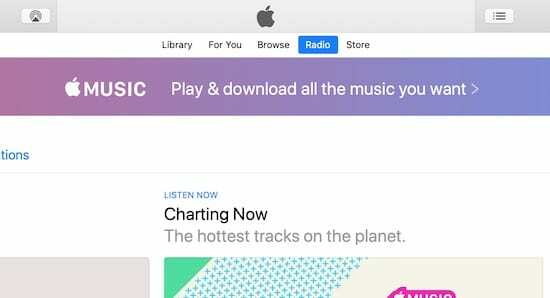
Klikněte na tlačítko Rádio v horním středu okna iTunes a kliknutím na libovolnou rozhlasovou stanici začněte poslouchat. Pokud k tomu budete vyzváni, zadejte heslo svého Apple ID a zkuste znovu poslouchat svou běžnou hudbu, abyste zjistili, zda to fungovalo.
Zobrazit skladbu v Apple Music
Poznamenejte si, co jste poslouchali, když se iTunes pokusily říct, že nejste přihlášeni k Apple Music. Vraťte se k této skladbě ve vaší knihovně a klikněte na ni nebo na ni pravým tlačítkem myši a poté vyberte Zobrazit v Apple Music.
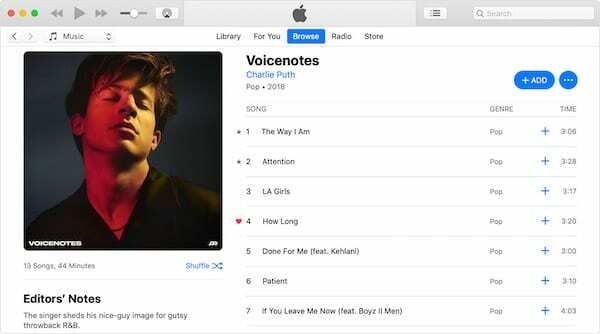
Tím se otevře příslušná skladba v Apple Music, odkud byste ji měli bez problémů přehrát. Pokud to funguje, vraťte se do své knihovny a zjistěte, zda tam stále můžete skladbu přehrát.
Odebrat stažené soubory
Ještě jednou si poznamenejte, co jste hráli, když se objevila chyba Apple Music. Pokud jste poslouchali staženou hudbu, zkuste stahování odstranit a stáhnout znovu.
Stiskněte klávesu Control nebo klikněte pravým tlačítkem myši na příslušnou skladbu a vyberte možnost Odebrat stažení. Nemějte obavy, tato položka nesmaže z vaší hudební knihovny. Jakmile bude stahování odstraněno, zobrazí se vedle něj ikona cloudu, kliknutím na něj stáhněte skladbu znovu a zkuste ji přehrát.
Smazat skladby
Pokud jste poslouchali hudbu z knihovny, zkuste skladbu z knihovny úplně smazat.
Chcete-li odstranit skladbu z knihovny, klepněte na ni se stisknutou klávesou Control nebo pravým tlačítkem myši a vyberte Odstranit z knihovny a poté Odstranit skladbu. Poté, co byla skladba smazána, najděte ji v Apple Music a ovládejte ji nebo klikněte pravým tlačítkem a přidejte ji zpět do knihovny.
Odhlaste se a znovu se přihlaste
Zcela se odhlaste z iTunes a poté se přihlaste zpět, aby váš počítač uznal, že máte členství v Apple Music.
Chcete-li tak učinit, otevřete iTunes a přejděte na Účet > Odhlásit se z panelu nabídek. Budete muset zadat heslo svého Apple ID. Když jste odhlášeni z iTunes, zavřete aplikaci a restartujte počítač, aby se vymazala jeho paměť.
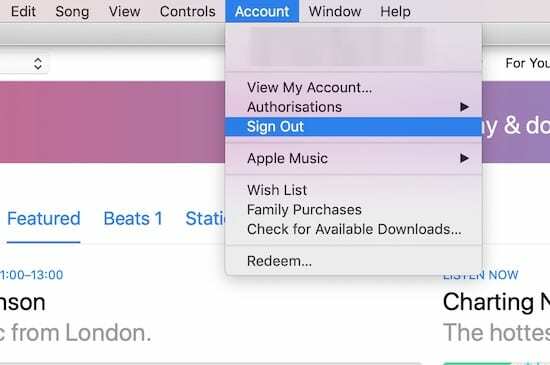
Až se počítač znovu spustí, otevřete iTunes a přejděte na Účet > Přihlásit se. Zadejte znovu heslo k Apple ID a zkuste přehrát hudbu.
Pokud je vaše hudební knihovna prázdná, otevřete Předvolby iTunes a zaškrtněte políčko Hudební knihovna iCloud. Načtení vaší staré knihovny může iTunes trvat minutu nebo dvě.
Odinstalujte a znovu nainstalujte iTunes
Náš poslední tip pro odstraňování problémů je zcela odstranit iTunes z vašeho počítače, než jej nainstalujete a znovu se pokusíte poslouchat hudbu.
Na počítači se systémem Windows přejděte na Start > Nastavení > Aplikace a najděte v seznamu iTunes. Klikněte na odinstalovat a počkejte na dokončení procesu.
Na Macu otevřete Finder > Aplikace a v seznamu najděte iTunes. Klikněte a přetáhněte iTunes do koše a poté jej vyprázdněte.
Po odinstalaci iTunes restartujte počítač a navštivte web společnosti Apple stáhnout a nainstalovat iTunes znovu.

Pokud všechny výše uvedené tipy nepomohou, obraťte se přímo na Apple pro individuální podporu. Dejte nám prosím vědět, která, pokud vůbec nějaká, řešení pro vás fungovala, abychom mohli nadále upravovat tento příspěvek tak, aby byl co nejužitečnější.

Dan píše tutoriály a průvodce řešením problémů, aby lidem pomohl co nejlépe využít jejich technologie. Než se stal spisovatelem, získal titul BSc v oboru zvukové technologie, dohlížel na opravy v Apple Store a dokonce vyučoval angličtinu v Číně.